Kann man also YouTube-Videos direkt auf dem Video-Sharing-Kanal zusammenführen? Nun, die einfache Antwort ist nein! Normalerweise verfügt YouTube über einen eigenen Video-Editor (YouTube Studio) zum Trimmen, Unscharfmachen und Einfügen von Hintergrund-Audio in Videos. Aber leider fehlt diesem Videoschnitt-Tool das wichtige Tool zum Zusammenführen mehrerer Clips zu einem. Glücklicherweise können Sie mit Hilfe von Drittanbietern dennoch problemlos YouTube-Videos kombinieren. Sprechen wir darüber!
Teil 1. Wie man zwei YouTube-Videos mit dem Online UniConverter kombiniert
Beginnen wir damit, zu lernen, wie man YouTube-Videos mit dem besten Online-YouTube-Videokombinierer zusammenführt - dem Online UniConverter. Mit diesem einfachen Programm können Sie YouTube-Videos auf jeder Plattform zusammenführen, einschließlich iPhone, iPad, Android und Desktops. Alles, was Sie brauchen, ist ein schnelles Internet-Netzwerk und schon können Sie Ihre Videos in verlustfreier Qualität übertragen. Es ist auch wichtig zu wissen, dass der Online UniConverter es Ihnen ermöglicht, Videoformate wie WebM, MP4, FLV, VOB, MTS und andere zu kombinieren. Und damit ich es nicht vergesse: Sie können das Video weiter bearbeiten, indem Sie es trimmen, zuschneiden, komprimieren und vieles mehr.
Wichtigste Funktionen:
- Lädt alle Videoformate hoch, wie MP4, MTS, MOV, FLV, etc.
- YouTube fügt Videos für Instagram Stories, Facebook und YouTube zusammen.
- Wenden Sie lokales oder Online-Hintergrund-Audio auf YouTube-Videos an.
- Ein hervorragender Slideshow Maker zur schnellen Erstellung von Foto- und Videoslideshows.
- Intuitive Bearbeitungstools zum Trimmen, Teilen, Komprimieren, Drehen, Zuschneiden, etc.
- Völlig kostenlose Nutzung mit 2 GB Cloud-Speicher.
Folgen Sie nun diesen Schritten, um zwei YouTube-Videos auf iPhone, iPad, Android oder Desktop mit dem Online UniConverter zu kombinieren:
Schritt 1. Starten Sie das Video Joiner Tool und laden Sie Ihre Videos hoch.
Verwenden Sie Ihren aktualisierten Webbrowser, um den Online UniConverter zu starten und klicken Sie auf Online Tools. Wählen Sie dann das Tool "Videos zusammenführen", bevor Sie auf "Dateien auswählen" klicken, um Videos aus Ihren lokalen Ordnern hinzuzufügen. Sie sehen auch Symbole für das Hinzufügen von Videos aus der Cloud oder direkt von YouTube. Und natürlich können Sie Ihre Videos oder die App einfach per Drag & Drop verschieben.
Schritt 2. Passen Sie Ihre Videos an (optional).
Wie bereits erwähnt, können Sie mit dem Online UniConverter Ihre Videos vor dem Zusammenführen professionell bearbeiten. Stellen Sie daher zunächst das Seitenverhältnis auf 16:9 ein, um eine perfekte YouTube-Wiedergabe zu ermöglichen. Sie sehen auch die Voreinstellungen für Instagram Video, Instagram Stories und Facebook Videos. Klicken Sie außerdem auf das Kontrollkästchen der Überblendung, um sichtbare Übergänge auf Ihre Videos anzuwenden.
Klicken Sie dann auf die Schaltfläche "Audio hinzufügen", um Ihren lokalen Speicher zu öffnen und eine Musikdatei für den Videohintergrund auszuwählen. Auch hier unterstützt der Online UniConverter alle gängigen Audio-Formate. Außerdem können Sie das Audio im Hintergrund trimmen, um unerwünschte Abschnitte zu löschen und die Lautstärke anzupassen.
Schritt 3. Wählen Sie ein Ausgabeformat und führen Sie YouTube-Videos zusammen.
Sind Sie bereit, die zusammengeführten Videos zu exportieren? Klicken Sie zunächst auf das Ausgabeformat Dropdown-Menü und wählen Sie dann ein Zielformat. Tippen Sie anschließend auf die Zusammenführen Schaltfläche, um YouTube-Videos in verlustfreier Qualität zusammenzufügen. So einfach ist das!
Teil 2. Wie man Videos in YouTube mit beliebten Offline-Plattformen zusammenführt
Das Bedauerliche an Online-Videobearbeitungssoftware ist, dass die Benutzer eine schnelle und stabile Internetverbindung benötigen, um Videos zu erstellen. Außerdem lassen Ihnen Online-Tools möglicherweise nicht genügend Freiheit, um Videos professionell zu bearbeiten. Verwenden Sie also diese beiden Offline-Tools, um YouTube-Videos zu kombinieren:
Wondershare UniConverter - Mac/Windows
Wenn Sie ein besseres Videobearbeitungsprogramm für Anfänger und Fortgeschrittene kennen, lassen Sie es mich bitte in den Kommentaren unten wissen. Abgesehen davon ist der Wondershare UniConverter 13 zweifelsohne das einfachste Desktop-Videobearbeitungsprogramm, das Sie finden können. Die Oberfläche ist selbsterklärend und enthält keine verwirrenden Schritte. Mit dem UniConverter können Sie Videoformate wie MP4, MOV, 3GP, DV und andere zusammenfügen. Neben dem Zusammenfügen kann das Tool auch trimmen, teilen, Untertitel hinzufügen, Effekte anwenden und so weiter. Und ja, Sie können Videos direkt von YouTube extrahieren.
Wichtigste Funktionen:
- Das Tool unterstützt mehr als 1.000 Formate, darunter MP4, MOV, FLV, DV, etc.
- Führen Sie eine unbegrenzte Anzahl von YouTube-Videos zusammen.
- Teilen und trimmen Sie Videos vor dem Zusammenführen mit Präzision.
- Bearbeiten Sie Videos weiter, indem Sie sie konvertieren, komprimieren, zuschneiden, mit Untertiteln versehen und vieles mehr.
- Das beste Programm, um zwei YouTube-Videos auf macOS 10.9+ und Win 10/8/7 zusammenzuführen.
Folgen Sie diesen einfachen Schritten, um YouTube-Videos auf Mac/Win mit dem Wondershare UniConverter zusammenzuführen:
Schritt 1. Starten Sie das Video Merger Tool und fügen Sie Videos hinzu.
Laden Sie den Wondershare UniConverter 13 herunter, installieren und starten Sie ihn auf Ihrem Computer und tippen Sie dann auf die Registerkarte Merger auf der linken Seite. Nachdem Sie diese Funktion gestartet haben, ziehen Sie Ihre Clips auf die Arbeitsfläche und legen sie dort ab. Oder klicken Sie auf die Schaltfläche "Dateien hinzufügen", wählen Sie Ihre Videos aus und laden Sie sie hoch. In jedem Fall ist die Geschwindigkeit des Video-Uploads außergewöhnlich schnell.
Schritt 2. Trimmen Sie das Video, um Videoabschnitte zu löschen (optional).
Als Nächstes ist es an der Zeit, Ihre Videos zu retuschieren, um unscharfe oder unerwünschte Bereiche zu entfernen. Klicken Sie dazu auf Trimmen und beginnen Sie dann mit dem Schneiden des Videos, indem Sie die Griffe nach innen ziehen. Eine genauere Methode besteht darin, eine Startzeit festzulegen und auf Ausschneiden zu klicken. Machen Sie nun dasselbe mit der Endzeit, bevor Sie die getrimmten Videoabschnitte auswählen und löschen.
Schritt 3. Wählen Sie ein Videoformat und führen Sie die Videos zusammen.
Zu guter Letzt tippen Sie auf das Ausgabeformat, klicken auf Video und wählen dann ein Zielformat für Ihre zusammengeführten Videos. Sie können auch einen Ordnerpfad auswählen, um schnell und einfach auf das verbundene Video zuzugreifen. Klicken Sie abschließend auf "Alle starten", um Ihre Videodateien zu kombinieren. Das war's!
VideoProc - Mac/Windows
Zusätzlich zum Wondershare UniConverter können Sie auch YouTube-Videos mit VideoProc zu einem einzigen Video kombinieren. Dieses Programm läuft problemlos auf Mac und Windows PCs und kann mehr als 400 digitale Formate kombinieren. Wie beim UniConverter können Benutzer auch Rohvideos kombinieren, die mit iPhone, iPad, Camcordern und Android aufgenommen wurden. Neben dem Zusammenführen können Sie mit VideoProc auch Clips trimmen, zuschneiden, Effekte anwenden, Untertitel hinzufügen und so weiter. Außerdem kann VideoProc direkt Videos von YouTube herunterladen.
Wenden Sie diese Schritte an, um YouTube-Videos auf Mac/Windows mit VideoProc zusammenzuführen:
Schritt 1. Starten Sie VideoProc und laden Sie Videos hoch.
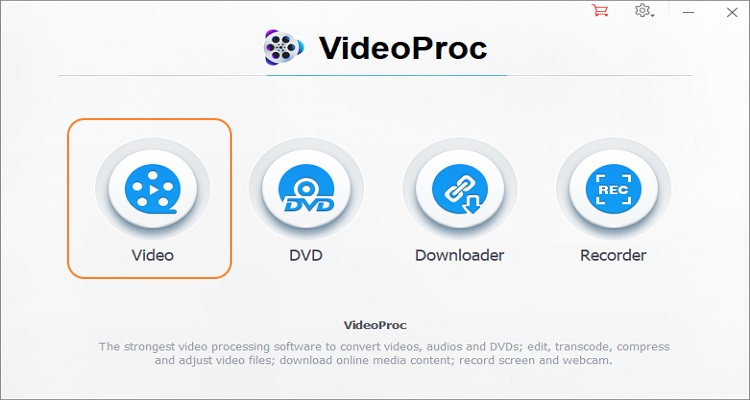
Installieren und starten Sie VideoProc auf Ihrem PC und tippen Sie dann auf die Registerkarte Video. Ziehen Sie dann Ihre Videodateien per Drag & Drop auf die Arbeitsfläche oder klicken Sie auf die Video Schaltfläche, um Ihren lokalen Speicher zu öffnen und Videos hinzuzufügen. Wie erwartet ist die Upload-Geschwindigkeit schnell genug.
Schritt 2. Bearbeiten Sie die Videos weiter (optional).
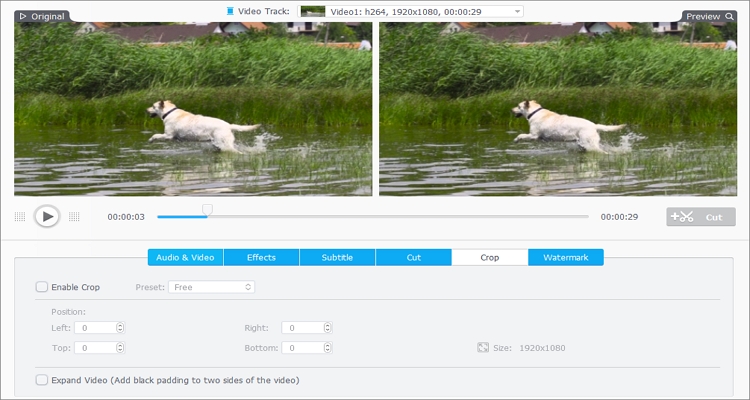
Nachdem Sie Ihre Videoclips erfolgreich importiert haben, wählen Sie eine Videospur aus und verwenden dann die Bearbeitungstools, um sie zu retuschieren. Sie können trimmen, zuschneiden, drehen, mit Wasserzeichen versehen, Effekte hinzufügen und Untertitel einfügen. Sie können sogar die Meta-Tags des Videos ändern, z.B. Künstler, Kommentar, Titel und so weiter. Gehen Sie nun zum letzten Schritt über.
Schritt 3. Wählen Sie ein Videoformat und führen Sie die Videos zusammen.
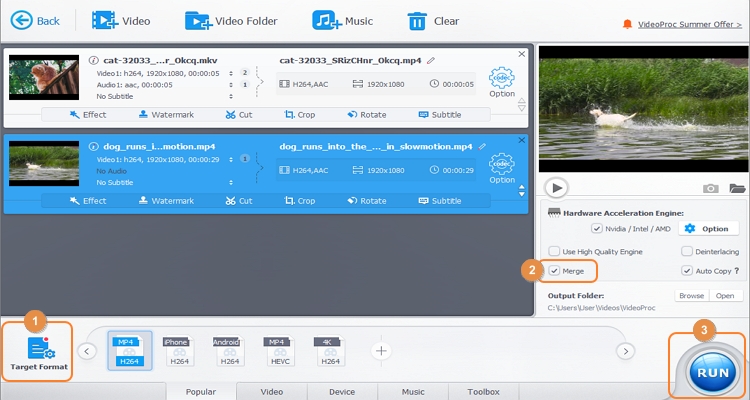
Klicken Sie auf die Zielformat Schaltfläche und wählen Sie dann das Ausgabeformat für Ihr Video. Suchen Sie anschließend das Zusammenführen Kontrollkästchen und klicken Sie darauf, um Ihre Videoclips zu kombinieren. Klicken Sie abschließend unten rechts auf Ausführen, um mit dem Kombinieren von Videos auf YouTube mit VideoProc zu beginnen.
Fazit
Dies sind die besten Methoden, um zwei Videos für YouTube zusammenzuführen, ohne die Qualität zu beeinträchtigen. Mit dem Online UniConverter können Sie dies ganz einfach auf Ihrem Computer oder Ihrem mobilen Gerät tun, obwohl Sie eine zuverlässige Internetverbindung benötigen. Der Wondershare UniConverter und VideoProc hingegen leisten hervorragende Offline-Arbeit auf Ihrem PC. Es kommt also darauf an, das auszuwählen, was für Sie am besten funktioniert.




